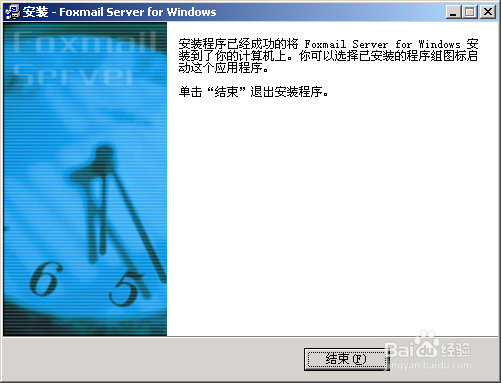Foxmail Server全新安装过程
1、点击Foxmail Server for Windows 2.0的安装程序,出现安装窗口,如下图所示:
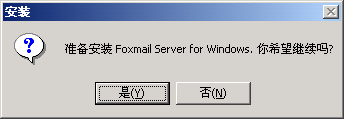
2、单击“是”,如果是正式版将先出现要求填些产品号、用户数、序列号的画面,如下图所示:
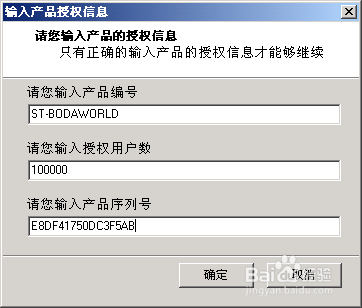
3、对于正式版本,如果授权信息填写不正确,将无法继续安装。
进入选择安装Foxmail Server安装目录窗口,如下图所示:
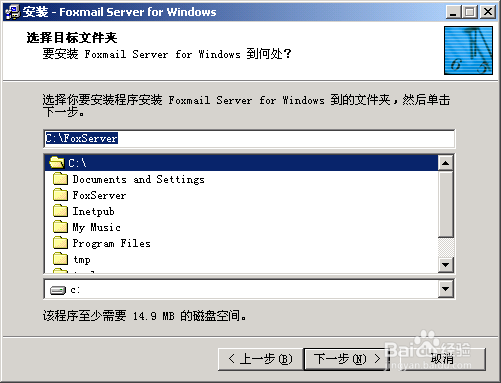
4、单击“下一步”,填写Foxmail Server在Windows开始菜单里的程序组名称。如下图所示:
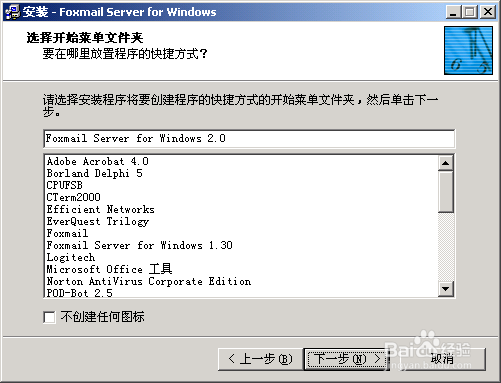
5、单击“下一步”,察看上面的设置项。如下图所示:
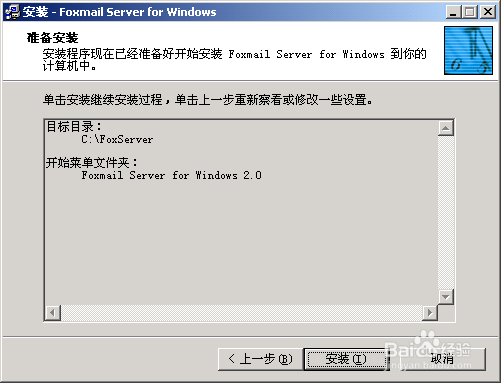
6、单击“安装”,继续安装过程。单击“上一步”可以修改前面的设置。如下图所示:
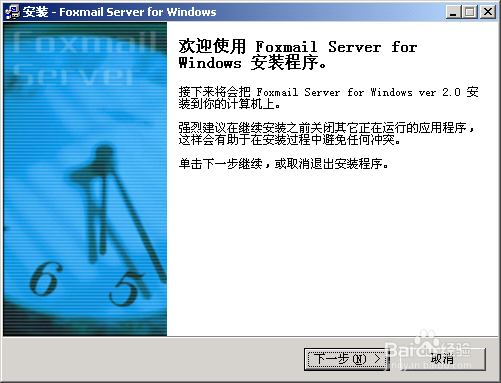
7、单击“下一步”,进行数据文件安装。如下图所示:
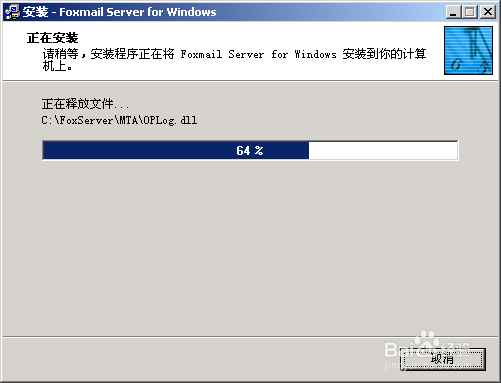
8、数据文件安装完毕后,进入设置向导程序。如下图所示:
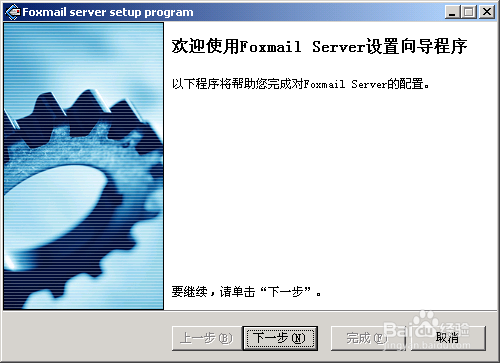
9、单击“下一步”按钮,即可进入域名设置、管理员密码设置、管理员邮箱设置页面。如下图所示:
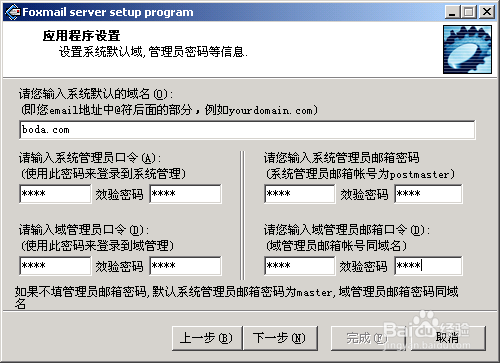
10、在页面的上方输入框,请输入默认邮箱的域名,注意只能输入一个域名。这个域名将成为以后用户的Email信箱的域名,是指您希望的Email地址的后缀部分(@字符后的部分)。比如说support@Foxmail.com.cn中的Foxmail.com.cn便是一个域名。一般的合法域名可以向域名管理机构申请(当然如果您的企业使用本系统只用作内部的信息流通,而不与局域网外部通信,您也可以不必申请合法IP和域名),如果还没有申请域名,那么建议您使用本机的机器名(在Windows2000的点击“附件\命令行提示符”。然后在弹出来的DOS窗口中输入hostname即可得到本台计算机的机器名)。
在页面中间的左1输入框,请输入系统管理员口令,在右边邻近的输入框输入同样口令进行校验。以后系统管理员登录Web管理页面时需要此以口令登陆。
在页面下方的左1输入框,请输入域管理员口令,在右边邻近的输入框输入同样口令进行校验。以后默认域的管理员登录这个域的Web管理页面时需要此以口令登陆。
在页面中间的右1输入框,请输入系统管理员邮箱的口令,在右边邻近的输入框输入同样口令进行校验。系统管理员邮箱帐号为postmaster,域为默认域。如果您不输入,则密码为master。建议自行填写此密码,以免为熟悉Foxmail Server系统的非授权用户所使用。
在页面下方的右1输入框,请输入域管理员邮箱的口令,在右边邻近的输入框输入同样口令进行校验。域管理员邮箱帐号和域名一样,域为相关域名。如果您不输入,则密码和帐号一样为域名。建议自行填写此密码,以免为熟悉Foxmail Server系统的非授权用户所使用。注意以后系统管理员利用管理程序再新增加域时,同时也会增加一个相应的域管理员帐号,默认密码为域名,请自行修改密码。
这里系统管理员邮箱和域管理员邮箱不占用系统用户数,您勿需删除。
输入完毕,单击“下一步”按钮,进入设置DNS、SMTP、POP3端口等信息的页面。如下图所示:
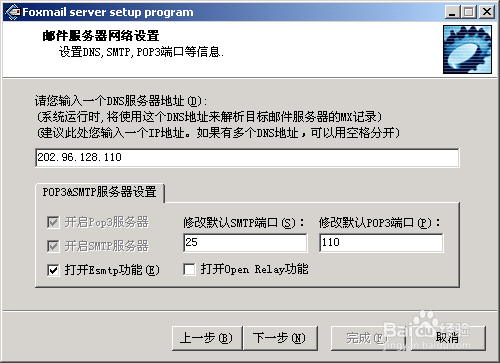
11、“请您输入一个DNS服务器地址”中请您输入DNS地址(IP地址格式)。如果您的邮件系统需要向Internet上发送邮件,请正确填写当地电信部门或您所在的ISP提供的DNS地址(可填写多个,之间用空格隔开)。如果您只是局域网内的应用,可以填写服务器的IP地址。
如果POP3和SMTP端口被占用,您按“下一步”时会提示您停止其他占用该端口的应用(例如其他的邮件服务器、某些防火墙产品)。如果您选择了停止占用该端口的应用程序的话,注意以后在运行Foxmail Server时此应用程序必须始终被关闭(除非可以设置此应用程序开放该端口),否则将影响Foxmail Server的运行。另外一种选择是更改Foxmail Server的默认端口,如果这样,使用客户端软件收发邮件时也要有相应的设置,并且影响和其他邮件服务器的通讯,对于普通用户不建议更改默认端口。比较常见的是IIS的SMTP端口开启导致冲突,请关闭(注意正常使用Foxmail Server时请勿开启IIS的SMTP功能,否则会导致系统不能正常发信。您以后如需用的话,请自行在“控制面板/管理工具/Internet服务管理器”中将其激活)。
Esmtp功能建议打开,Esmtp功能是使用客户端软件向外发邮件时,必须经过身份认证才能进行,这样避免了您的邮件服务器被非授权用户用来发邮件,占用系统资源(用来群发垃圾邮件可能导致更严重后果,例如IP或域名被其他邮箱封锁)。默认情况下该功能开启,用户在使用客户端软件发信时需要选中类似“SMTP服务器需要身份认证”的选项。
OpenRelay功能建议关闭,避免使服务器成为垃圾邮件的中转站,提高系统安全性。
请参考系统管理员手册中Esmtp功能和OpenRelay功能的相关内容。
单击“下一步”,进入IIS虚拟目录设置。如下图所示:
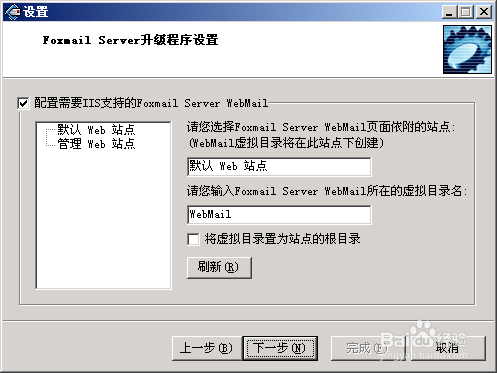
12、这里您可以设置Webmail的站点路径和虚拟目录的名称。
安装程序会在您的计算机上建立4个IIS虚拟目录:Webmail(这里您可以自己定义名称),用来指向Webmail页面所在的目录;WebUser(系统自动建立),用户登录到Webmail之后,用来存放用户临时信息的目录;Cgi(系统自动建立),为SyncML同步服务的虚拟目录; Wapmail(系统自动建立),为用手机进行Wapmail服务的虚拟目录。
Webmail虚拟目录的名称可以自己更改。如果如上图选择的默认选项的话,安装完毕就可以用如下的地址使用IE浏览器来访问:
http://服务器的IP或默认域名/Webmail
如果更改过虚拟目录名称,将上述地址中的Webmail换成您输入的名字即可。
如果您将“将虚拟目录置为站点的根目录”选项选中,则安装完毕可以直接用如下的地址使用IE浏览器来访问:
http://服务器的IP或默认域名
对于系统管理,访问路径为http://上面确定Webmail路径/sysadmin,例如默认为:
http://服务器的IP或默认域名/Webmail/sysadmin
对于域管理,访问路径为http://上面确定Webmail路径/admin,例如默认为:
http://服务器的IP或默认域名/Webmail/admin
注意,标准版本的Fxomail Server请务必保证IIS环境,否则无法使用管理功能和Web邮件功能。
设置完毕没,单击“下一步”,安装程序进行配置动作。如下图所示:
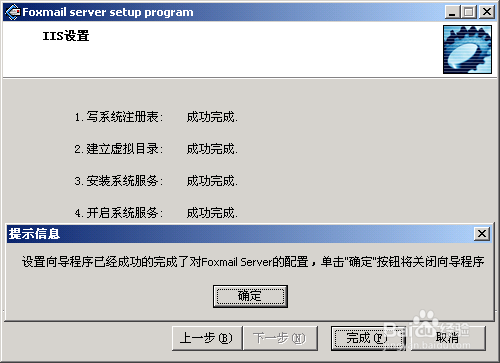
13、十数秒后,配制动作完成,单击“确定”按钮完成操作。
如果安装的是正式版,将弹出产品注册窗口。如下图所示:
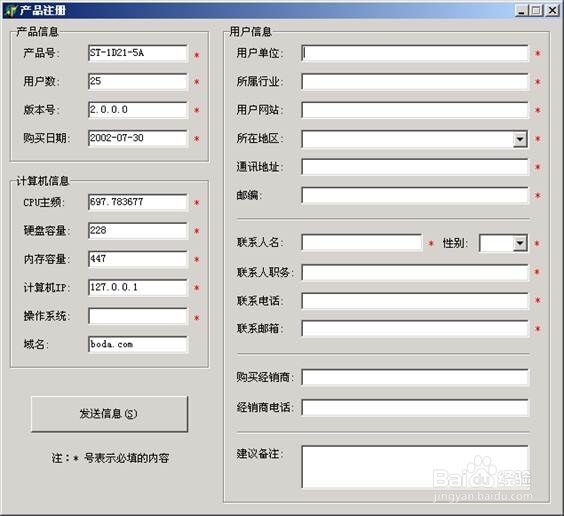
14、为确保正式版用户的权益,请议通过产品注册程序发送相关资料给我们,我们将确认您的产品合法性,同时方便建立您的维护数据库。
填写完毕,单击“发送信息”即可以邮件的形式将您的信息发送给我们。如果您的服务器内部使用没有连上internet,可以通过其他机器到我们的网站(http://www.Foxmail.com.cn)填写同样的内容进行注册。
您也可以关闭此窗口,选择不发送注册信息。如下图所示:

15、其他时候,在Windows开始菜单的Foxmail Server的程序组里,您也可以打开此注册程序发送信息,以便我们及时更新您的用户资料,更好的为您提供服务。
注意,我们对同一产品号,只保留一份经过确认的用户信息,为此用户提供正式用户的服务标准。请确保您的产品授权和产品包不要流传,以免影响您的合法权益。
至此,完成全新安装。如下图所示: